如何在 Mac OS X 上使用 QuickTime Player 循环播放视频
![]()
循环播放视频可以让电影重复播放,而 QuickTime 使视频循环播放对于 Mac 上的任何视频文件都非常简单。这是一项适用于多种用途的出色电影播放功能,但许多用户会发现它对演示视频、教程、信息亭或最适合重复欣赏的较短视频剪辑特别有用,例如有趣的模因或猫视频。
连续循环播放视频只需在 Mac OS X 的 QuickTime 中为该特定电影选择循环选项即可,您需要做的就是:
在 QuickTime 中重复循环播放视频
- 在 Mac 上的 QuickTime Player 中打开要循环播放的视频
- 下拉“查看”菜单并选择“循环”
- 像往常一样开始播放视频,当电影结束时它会自动从头开始循环播放,不断重复播放直到停止、关闭或暂停
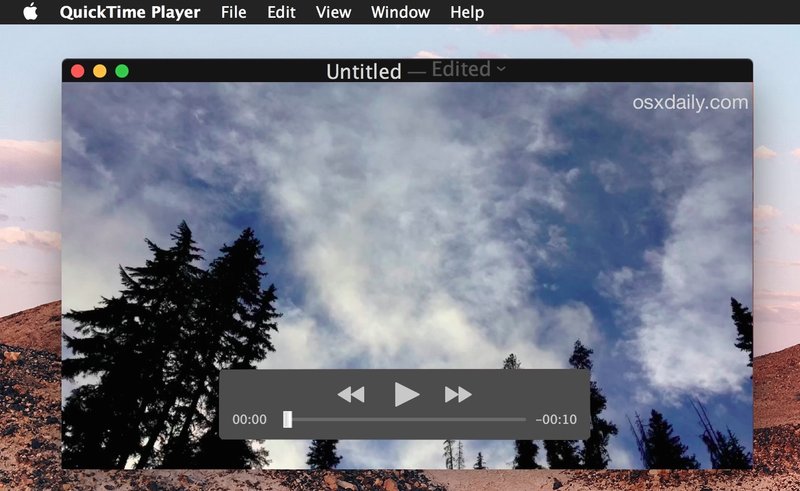
在此处循环播放的示例视频中,我们正在从 iPhone 进行延时录制 循环播放。
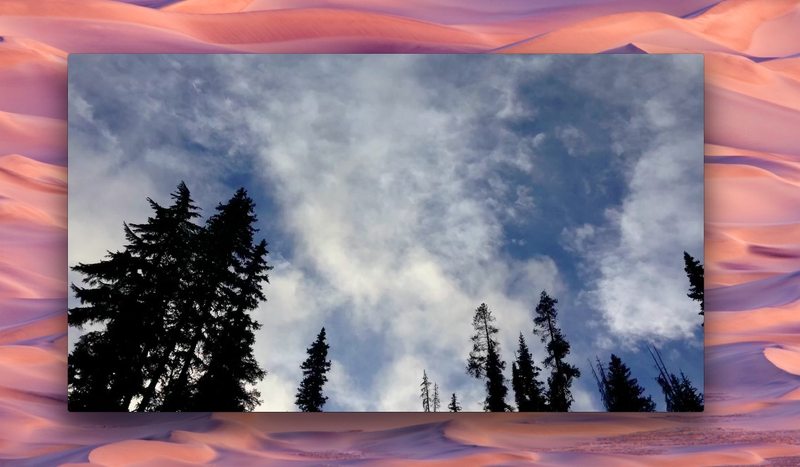
QuickTime Player 甚至可以循环播放快进或设置为更快或更慢播放的视频播放速率,所以即使您将电影设置为 32 倍播放,它仍会以该快进速率重复循环播放。
VLC 和 MplayerX 等一些应用程序允许向前和向后循环,然后再向后循环以再次向前,但 QuickTime Player 只允许视频在常规向前播放方向上循环。因此,当视频在 QuickTime 中结束时,它会循环回到视频的开头并再次从头开始播放。这没有任何问题,这也是大多数人想要重复播放视频的方式,但向后循环选项有点不错,可用于各种第三方应用程序。
QuickTime Player 循环技巧显然需要将视频本地存储在 Mac 硬盘驱动器上,或通过网络卷访问。当然,如果您要循环播放的视频是在线的并且可以从网络访问,许多基于网络的视频播放器都支持相同的播放功能,您可以 直接在浏览器中轻松循环播放 YouTube 视频,无需添加任何软件,也无需将视频下载到计算机。
